Cómo recibir alertas para dormir según cuándo necesitas despertarte

Cómo recibir alertas para dormir según cuándo necesitas despertarte
Minecraft requiere una cuenta de Microsoft para iniciar sesión y jugar. Puedes omitir el inicio de sesión en el juego si tienes la versión Bedrock, pero debes iniciar sesión en la aplicación Xbox en Windows 10/11. Con la versión de base, el inicio de sesión se realiza automáticamente, pero con la versión de Java, debe iniciar sesión manualmente.
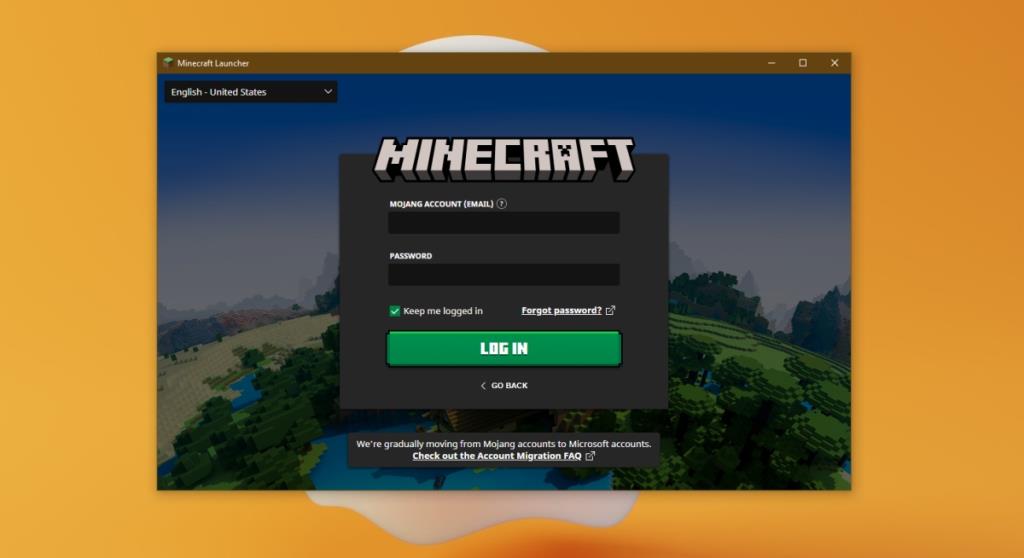
Iniciar sesión en Minecraft no es una tarea complicada; hace clic en el botón de inicio de sesión, ingresa los detalles de su cuenta de Microsoft y listo. Si, después de ingresar la información de inicio de sesión, ve un error del servidor y el inicio de sesión falla, pruebe las soluciones a continuación.
Si está ejecutando aplicaciones que permiten trampas, mobs especiales o cualquier cosa especial, puede estar interfiriendo con el proceso de inicio de sesión. Si la aplicación no está destinada a modificar Minecraft, pero actúa como una herramienta de trampa o un modificador para otros juegos en su sistema, también puede estar causando problemas de inicio de sesión. Desafortunadamente, salir de una aplicación como esta no es suficiente. Tendrá que desinstalarlo si desea poder iniciar sesión en Minecraft nuevamente.
Verifique si su archivo de hosts se ha editado con entradas que bloquean Minecraft.net o un dominio de Mojang. Si es así, deberá eliminar las entradas. Esto sucede si ha instalado aplicaciones para modificar Minecraft. Los cambios en el archivo de hosts se mantendrán incluso si ha desinstalado la aplicación.
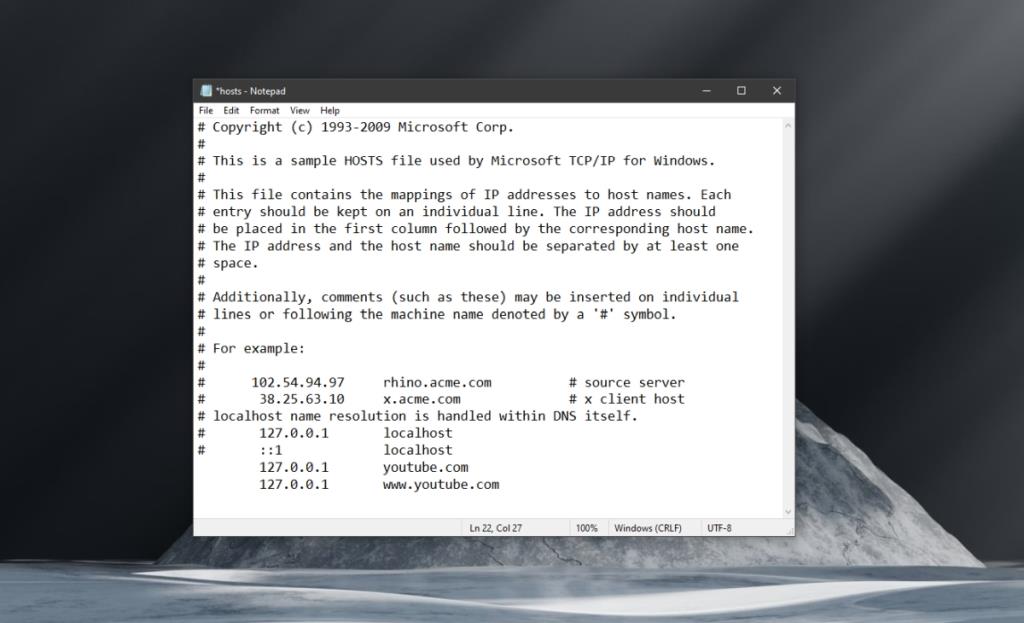
Si está utilizando un lanzador de terceros para Minecraft, es posible que esté causando problemas con el inicio de sesión. Intente usar el lanzador oficial para abrir Minecraft y luego inicie sesión. Además, asegúrese de que Minecraft esté actualizado. Una versión desactualizada del lanzador también puede causar problemas. La versión actualizada aún te permitirá ejecutar una versión anterior de Minecraft. Puedes seleccionar la versión antes de abrir un juego / cargar un mundo.
Minecraft no tiene una página de estado oficial, pero tiene una cuenta de soporte de Twitter . Verifique la cuenta para ver si hay algún problema en curso. Si hay un problema, pero no está relacionado con el inicio de sesión directamente, aún puede estar afectando el inicio de sesión. También puede informar a la cuenta sobre los problemas para iniciar sesión. Después de eso, deberá esperar mientras lo resuelven.
Iniciar sesión en Minecraft se ha vuelto más sencillo a partir de 2021; todo el mundo usa una cuenta de Microsoft. Si no ha transferido su cuenta de Mojang a una cuenta de Microsoft, hágalo. Puede ser lo que está causando problemas al iniciar sesión.
Cómo recibir alertas para dormir según cuándo necesitas despertarte
Cómo apagar la computadora desde el teléfono
Windows Update funciona básicamente en conjunto con el registro y diferentes archivos DLL, OCX y AX. En caso de que estos archivos se corrompieran, la mayoría de las funciones de...
Últimamente, aparecen como hongos nuevos paquetes de protección del sistema, y todos ellos ofrecen una nueva solución de detección de spam y antivirus, y si tienes suerte...
Aprende a activar el Bluetooth en Windows 10/11. El Bluetooth debe estar activado para que tus dispositivos Bluetooth funcionen correctamente. ¡No te preocupes, es muy fácil!
Anteriormente, revisamos NitroPDF, un buen lector de PDF que también permite al usuario convertir documentos en archivos PDF con opciones como fusionar y dividir el PDF.
¿Alguna vez has recibido un documento o archivo de texto con caracteres redundantes? ¿El texto contiene muchos asteriscos, guiones, espacios vacíos, etc.?
Tanta gente me ha preguntado sobre el pequeño ícono rectangular de Google al lado del Orbe de Inicio de Windows 7 en mi barra de tareas que finalmente decidí publicar esto.
uTorrent es, sin duda, el cliente de escritorio más popular para descargar torrents. Aunque funciona a la perfección en Windows 7, algunas personas tienen...
Todos necesitamos tomar descansos frecuentes mientras trabajamos con una computadora; al no tomar descansos existe una gran posibilidad de que sus ojos se salgan (bueno, no salten).







